1、安装Zookeeper
kafka依赖Zookeeper,在安装kafka之前,需要安装、运行Zookeeper
注意:安装之前确保本地Java环境变量配置成功
①下载Zookeeper地址:https://zookeeper.apache.org/releases.html
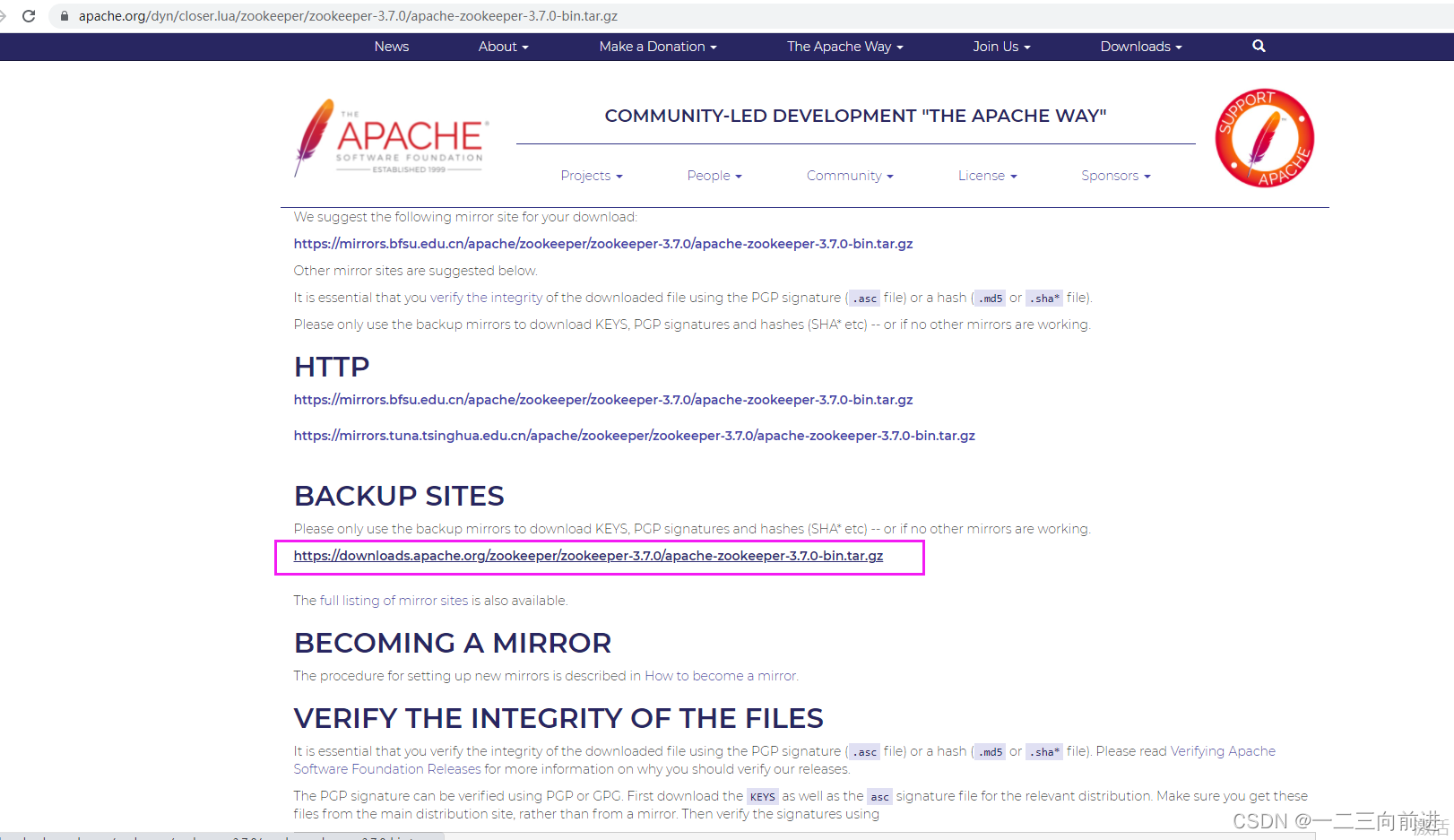
②解压文件
本文:解压到 E:\zookeeper\zookeeper-3.7.0
③在文件E:\zookeeper\zookeeper-3.7.0内,新增两个文件夹,分别命名为dataDir和dataLogDir
④进入 E:\zookeeper\zookeeper-3.7.0\conf 文件内,复制zoo_sample.cfg文件,并将新复制的文件命名为zoo.cfg,修改文件zoo.cfg内容
修改文件zoo.cfg命令
vim zoo.cfg
执行vim zoo.cfg命令之后进入zoo.cfg文件内,输入英文“i”,文件处于可编辑状态,新增以下代码
dataDir=E:\zookeeper\zookeeper-3.7.0\dataDir
dataLogDir=E:\zookeeper\zookeeper-3.7.0\dataLogDir
新增好之后,点击“ESC”,输入“:wq”,点击enter键,保存成功,可用cat zoo.cfg命令查看文件是否修改成功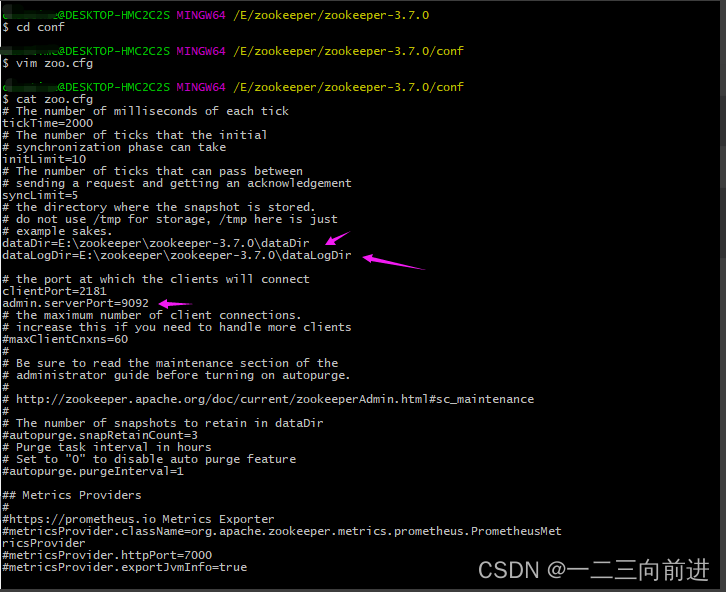
⑤添加环境变量-系统变量:ZOOKEEPER_HOME: E:\zookeeper\zookeeper-3.7.0
Path:在现有的值后面添加 %ZOOKEEPER_HOME%\bin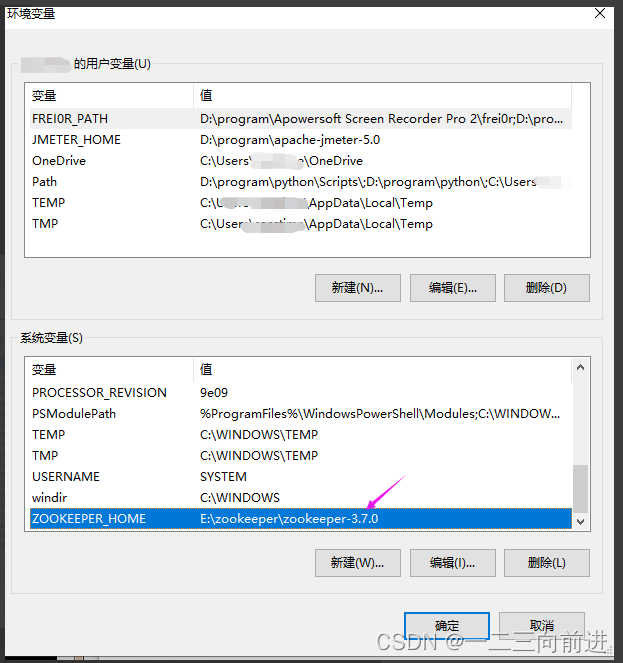
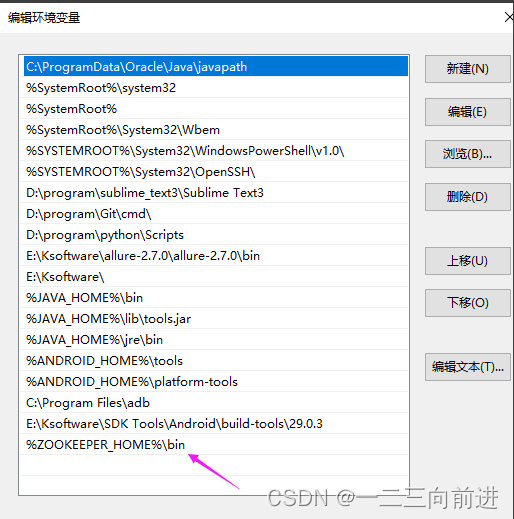
⑥运行Zookeeper: 打开cmd然后执行zkserver 命令。如果打印以下信息则表示zookeeper已经安装成功并运行在2181端口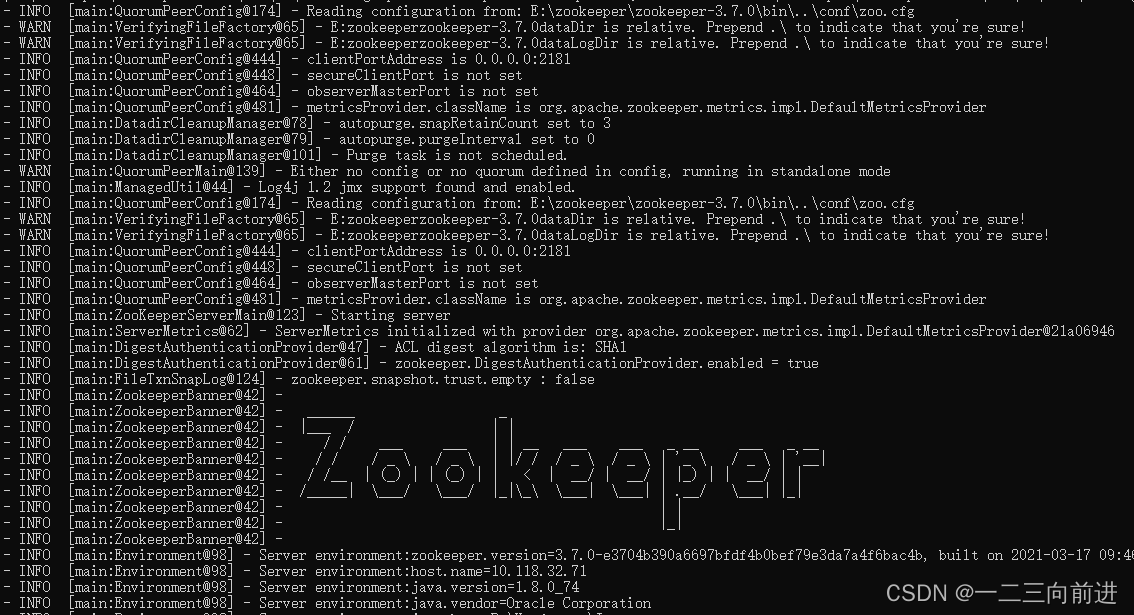
2、安装kafka
①下载kafka地址:http://kafka.apache.org/downloads.html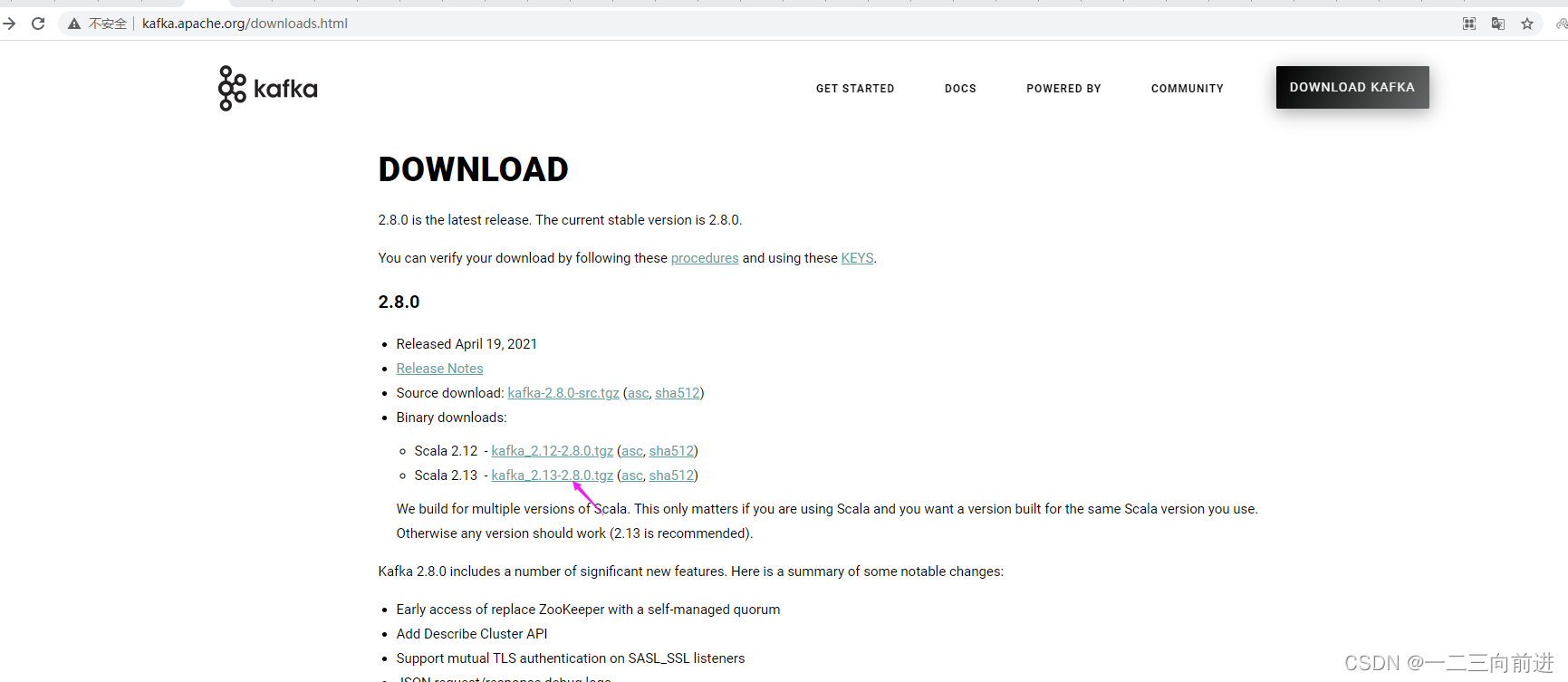
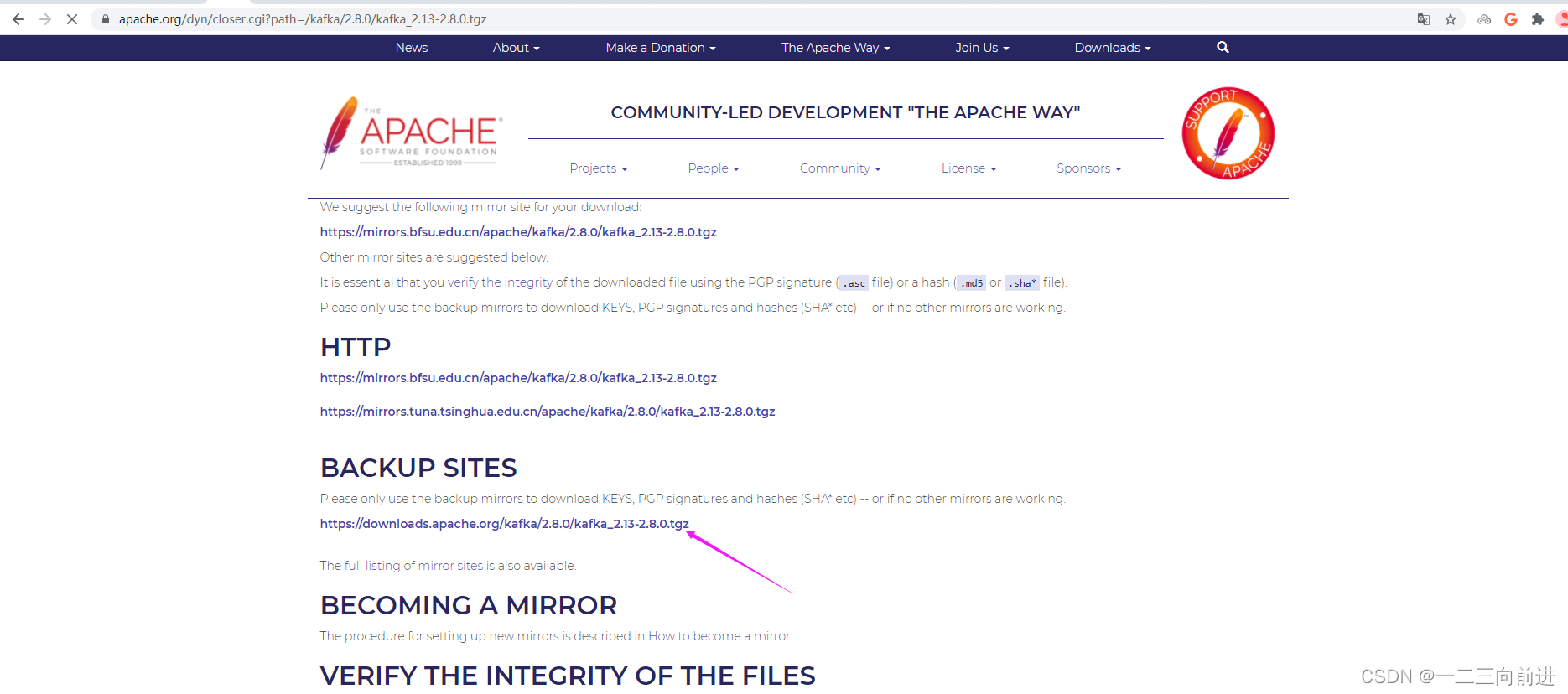
②解压文件
本文:解压到 E:\kafka\kafka_2.13-2.8.0
③进入E:\kafka\kafka_2.13-2.8.0\config文件内,修改文件server.properties
执行vim server.properties命令之后进入server.properties文件内,输入英文“i”,文件处于可编辑状态,新增以下代码
log.dirs=E:\kafka\kafka_2.13-2.8.0\logs
新增好之后,点击“ESC”,输入“:wq”,点击enter键,保存成功,可用cat server.properties命令查看文件是否修改成功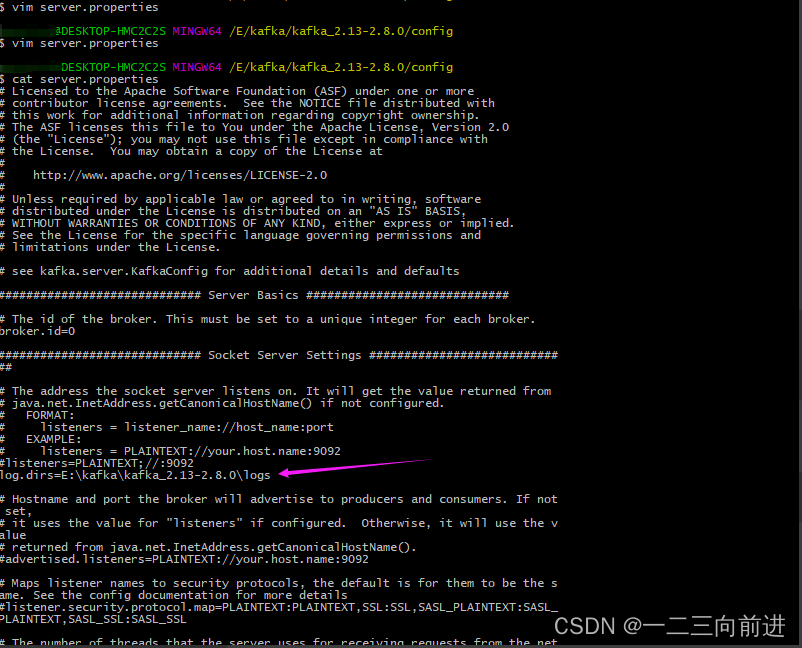
④打开命令提示窗口(win+R,输入cmd,进入),进入E:\kafka\kafka_2.13-2.8.0文件内
>E:
>cd kafka\kafka_2.13-2.8.0
输入并执行以下命令打开kafka:
.\bin\windows\kafka-server-start.bat .\config\server.properties
显示的信息如下,则表示正常运行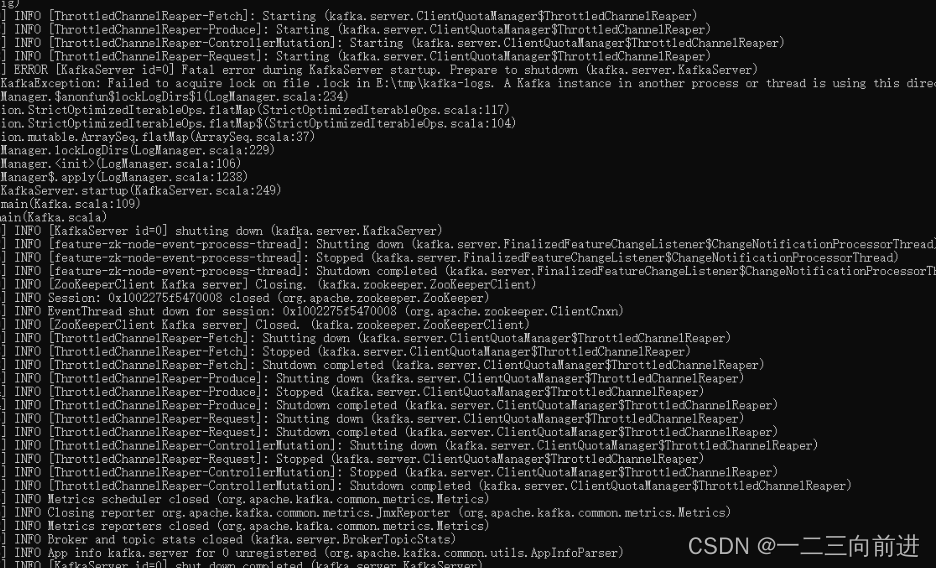
3、创建topics
①打开命令提示窗口,进入E:\kafka\kafka_2.13-2.8.0\bin\windows文件内,创建topics
kafka-topics.bat --create --zookeeper localhost:2181 --replication-factor 1 --partitions 1 --topic test
②查看topics,这里只是查看一下是否创建成功,也可以不用查看topic,直接跳过不做此操作
kafka-topics.bat --describe --zookeeper localhost:2181 --topic test
4、打开一个producer
打开命令提示窗口,进入E:\kafka\kafka_2.13-2.8.0\bin\windows文件内,打开一个producer
kafka-console-producer.bat --broker-list localhost:9092 --topic test
5、打开一个consumer
打开命令提示窗口,进入E:\kafka\kafka_2.13-2.8.0\bin\windows文件内,打开一个consumer
kafka-console-consumer.bat --bootstrap-server localhost:9092 --topic test
注意:以上打开的窗口不要关闭,然后就可以在producer控制台窗口输入消息并回车。在消息输入过后,很快consumer窗口就会显示出producer发送的消息。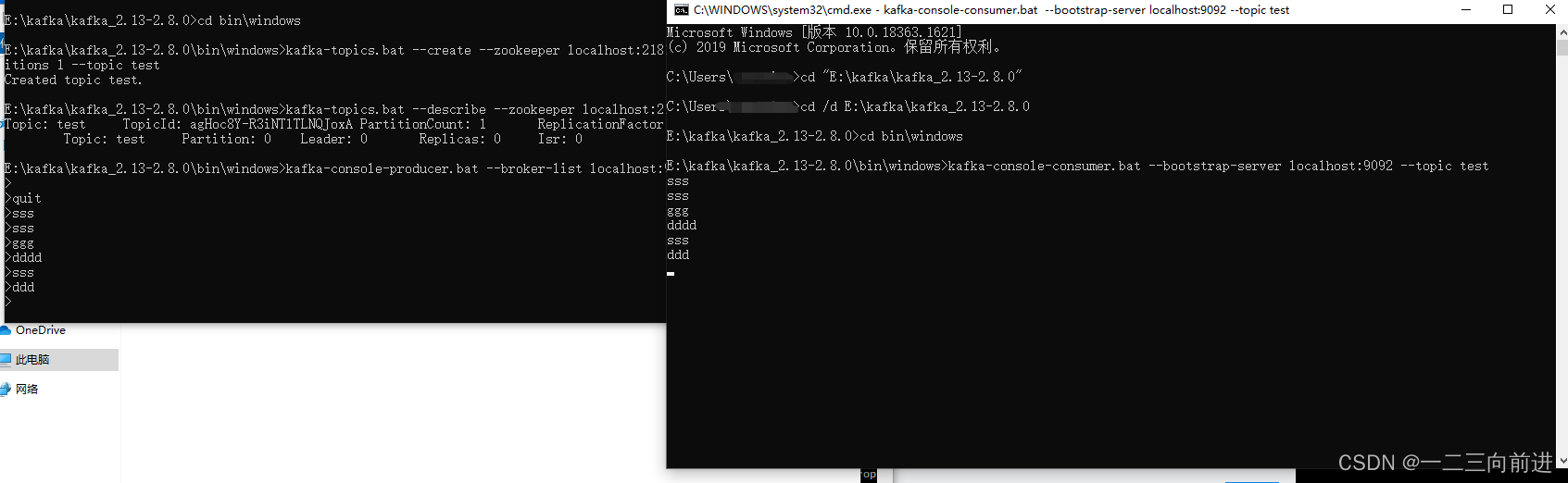
6、收不到消息,常见情况
①在consumer没有打开之前,就在producer里面发送了消息
②producer和consumer使用的topic不一致
版权归原作者 一二三向前进 所有, 如有侵权,请联系我们删除。